Как найти лучший DPI игровой мыши
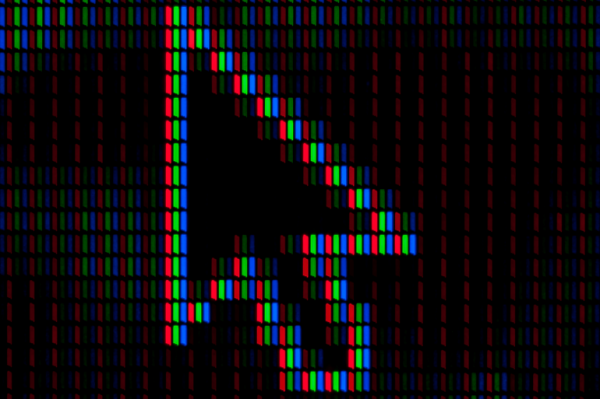
Многих любителей жанра FPS – шутеров от первого лица – интересует вопрос лучшего DPI для игровой мыши. Но далеко не все понимают, что лучший показатель подбирается индивидуально, в зависимости от удобства игрока. Не существует какого-то идеального значения, которое выставляют себе все профессиональные игроки или киберспортсмены в CS:GO. Чтобы разобраться, как все это работает, мы начнем с самого начала – с определения термина DPI.
Если упростить для лучшего понимания – DPI расшифровывается как Dots Per Inch. Это измерение определяет, как далеко может перемещаться курсор в отношении к одному дюйму движения игровой мыши. Если еще проще: разрешение в 1200 точек на дюйм даст вам возможность передвигать курсор на 1200 пикселей (при движении мыши в один дюйм).
Еще немного о терминах и жаргоне
Помимо DPI существует и другой параметр, более надежный и точный – EDPI. Это, в своем роде, истинная чувствительность. Ну или эффективное количество точек на дюйм. Данное значение используют в том случае, когда ПО или оборудование мешает настройке.
Найти значение EDPI не сложно. Для этого нужно просто умножить разрешение игровой мыши на чувствительность ее же в игре. К примеру: мышь имеет 500 точек на дюйм, а в игре выставлено значение 2. Тогда искомое значение равно 1000.

Поиск комфортного DPI или параметра чувствительности в игре
После того как мы немного разобрались в терминах, возвращаемся к настройкам мыши. Сейчас мы расскажем о том, как правильно выставить параметры и какие программы и сайты для этого можно использовать.
Ускорение мыши
Существует такая функция, как ускорение мыши. С помощью нее курсор лучше перемещается по экрану при быстром движении руки. Вроде бы звучит неплохо, но легко может помешать во время игры в шутеры. Именно поэтому мы советуем в принципе отключить данную фишку через настройки Windows.
Определение текущего DPI и поиск комфортного
Для определения текущего значения можно воспользоваться специальными программами. У большинства современных игровых мышей такие приложения идут в комплекте при покупке. Кроме этого, у многих устройств есть еще и отдельные кнопки переключения между разными настройками.
Но если у вас нет ни того, ни другого, то можно использовать онлайн анализатор. На их сайте есть простой гайд по работе с программой, так что вы легко рассчитаете фактический DPI.
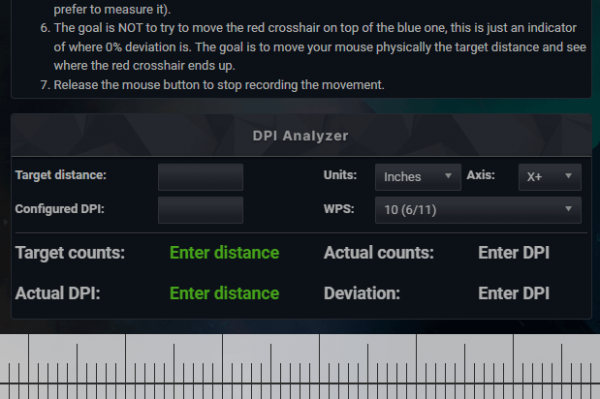
Теперь самое время проверить значение в самой игре. Перейдите в тренировочный режим и проверьте, насколько комфортно вашей руке. Если чувствительность вас не устраивает – подкрутите DPI или же параметры в самой игре, пока не станет комфортно. Запомните полученные значения, ведь они нам понадобятся для определения истинной чувствительности.
Как рассчитать EDPI и выставить его в играх
Чтобы выяснить EDPI – используйте формулу, о которой мы рассказали ранее. Умножьте одно на другое. В итоге у вас на руках значение, которое вы можете вписывать в настройки в любой TPS. При смене игры в будущем вам больше не нужно будет копаться в параметрах, подбирая чувствительность.
Использование чужих настроек
Если вы все-таки не уверены в своей чувствительности, можно всегда использовать настройки профессиональных игроков и киберспортсменов. Конфигурации их мышей можно найти на сайте ProSettings.

Никто не запрещает вам использовать чужие конфигурации, особенно, если вы пытаетесь копировать стили игры разных профессионалов. Но лучше всего подобрать комфортное значение, с которым вам будет приятно играть. Все-таки DPI – индивидуальная настройка.
😍
1
😁
2
😲
0
😢
0
😡
0
🤢
0
Источник


